Содржина
Вашиот брз одговор:
Конвертерот за историја на локации на Snapchat може да провери нечија историја на локација на Snapchat.
Прегледувачот на локација на Snapchat и Визуелизатор на историја на локација се алатките за оваа намена; по поставувањето на датотеката .json, тие можат да ја видат историјата на локација на Snapchat.
Можете да ги видите претходните локации на Snapchat користејќи ја функцијата историја на карти Snap.
Исто така види: Корисници на Snapchat блиску до мене: Како да најдам луѓе блиску до менеНе можете да видите нечија локација на Snapchat во Ghost режим затоа што оваа функција е направена за да ги сокрие локациите од други корисници.
Конвертор на историја на локации на Snapchat:
Конвертерот за историја на локации на Snapchat може да ги конвертира податоците од историјата на локации на Snapchat во читливи формати.
Поставете датотека .json:Локација-Конвертирај почекајте, работи...
🔴 Како да следите:
Обидете се со следните чекори:
Чекор 1: Отворете го конверторот за историја на локации на Snapchat и поставете датотеката .json.
Чекор 2: Кликнете на копчето Конвертирај .
Чекор 3: Ќе ја прикаже локацијата на корисникот.
Проверка на историјата на локација на Snapchat:
Можете да ги испробате следните алатки подолу:
1. Прегледувач на локација на Snapchat
Можете да ја користите оваа алатка за да следите нечија локација на Snapchat; за да ја користите оваа алатка, треба да ги следите општите чекори:
🔴 Чекори што треба да ги следите:
Чекор 1: Отворете го вашиот прелистувач на Google и посетете ја: snapchatlocation.madsba.dk веб-локацијата.
Чекор 2: Кога ќе се отвори страницата,кликнете на копчето „Избери датотека“ и поставете ја датотеката location_history.json на вашите податоци на Snapchat, која можете да ја преземете од веб-локацијата на Snapchat.
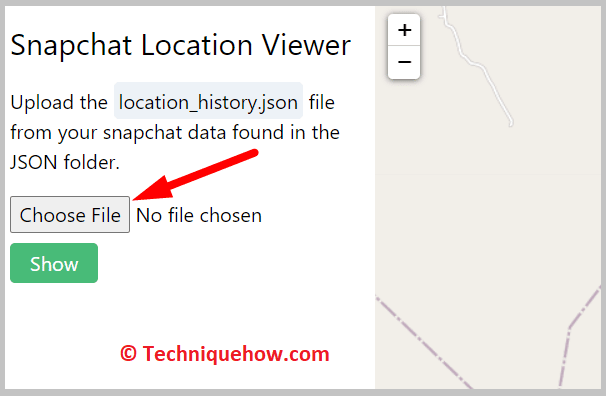
Чекор 3: Откако датотеката е поставена, алатката ќе почне да ги обработува податоците и да ги конвертира во визуелизација на мапа.
Чекор 4: Откако ќе заврши конверзијата, можете да ја прегледате вашата активност на Snapchat и на карта бидејќи може да ја складира и прикажува историјата на локација на Snapchat.
2. Visualizer за историја на локација
Location History Visualizer е алатка од трета страна за визуелизација на податоците за вашата локација од различни услуги, вклучително и Snapchat. Еве ги општите чекори за користење на визуелизатор на историја на локација со податоци на Snapchat:
🔴 Чекори што треба да се следат:
Чекор 1: Одете на локацијата Веб-страница на History Visualizer: //locationhistoryvisualizer.com/heatmap/ директно до веб-страницата.
Чекор 2: Извлечете ја преземената датотека location_history.json во папка на вашиот компјутер.
0> Чекор 3: Најавете се на вашата сметка на Snapchat и преземете ги податоците за историјата на вашата локација од менито Поставки. Извлечете ја преземената датотека .json во папка на вашиот компјутер.Чекор 4: Отворете ја папката Location History Visualizer, кликнете двапати на копчето „Избери датотека“ и изберете ја датотеката KML од вашата папка со податоци од историјата на локација на Snapchat.
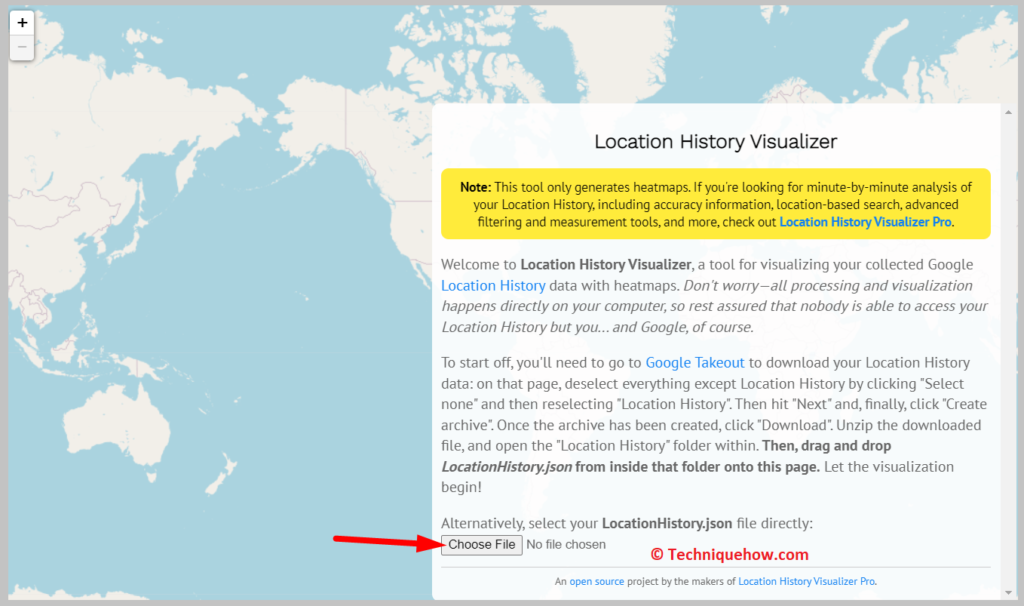
Чекор 5: Конфигурирајте ги поставките на алатката, како што се опсегот на датуми, типот на картата ирежим на визуелизација, по ваш избор.
Чекор 6: Кликнете на копчето „Визуелизира податоци“ за да ја генерирате визуелизацијата на мапата на податоците од историјата на локацијата на Snapchat.
Како да Преглед на вашите претходни локации на Snapchat:
Можете да ги прегледате вашите претходни локации на Snapchat со пристап до податоците за историјата на вашата локација, кои можете да ги преземете од вашата сметка на Snapchat.
Еве ги чекорите за да ги видите вашите претходни локации на Snapchat:
🔴 Чекори што треба да ги следите:
Чекор 1: Отворете Snapchat, најавете се на вашата сметка и допрете ја иконата Bitmoji или профилот во горниот лев агол на екранот.
Исто така види: Како да ја избришете вашата сметка на Grubhub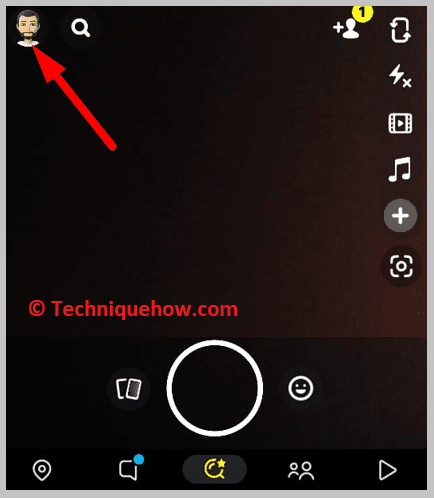
Чекор 2: Допрете на иконата за менувачот во горниот десен агол за да пристапите до вашите поставки и скролувајте надолу за да допрете „Ми треба помош“ во делот за поддршка.
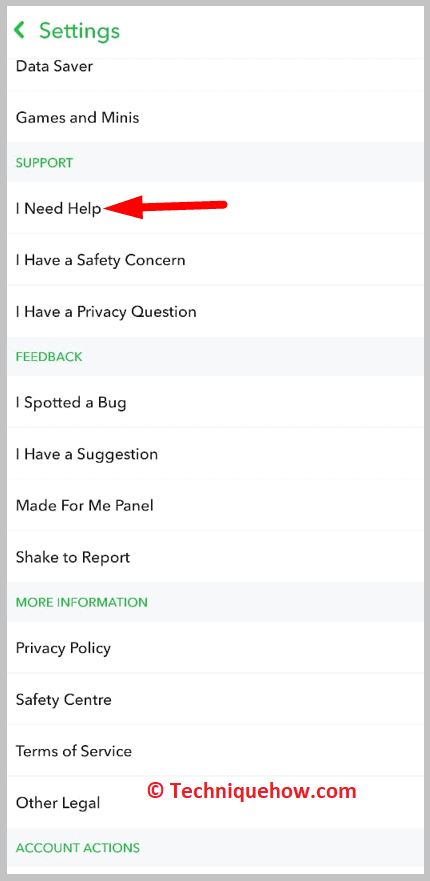
Чекор 3: Пребарајте „Моја сметка и засилувач ; Безбедност“, потоа изберете „Информации за сметката“, а потоа допрете на „Преземи ги моите податоци“ или директно одете во Преземи ги моите податоци.
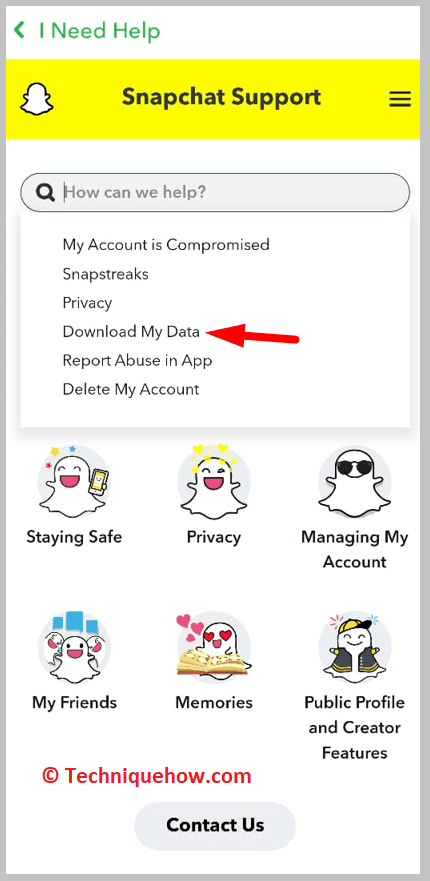
Чекор 4: Сега најавете се и потоа одете во Мои податоци и внесете ја вашата е-адреса за да побарате преземање.
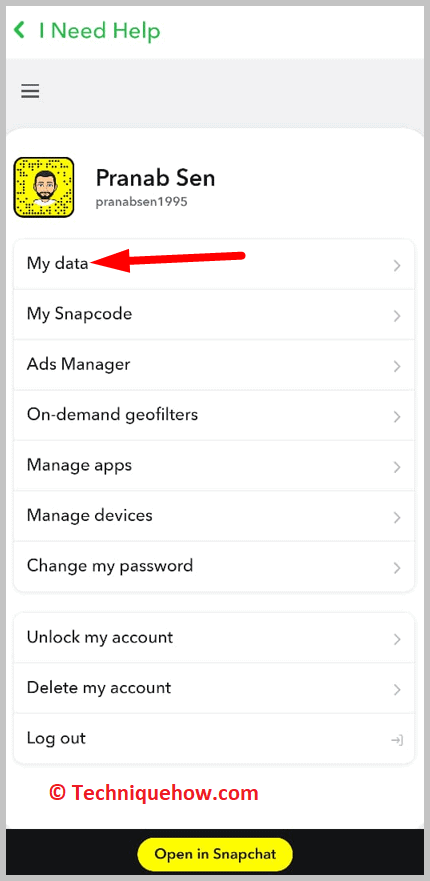
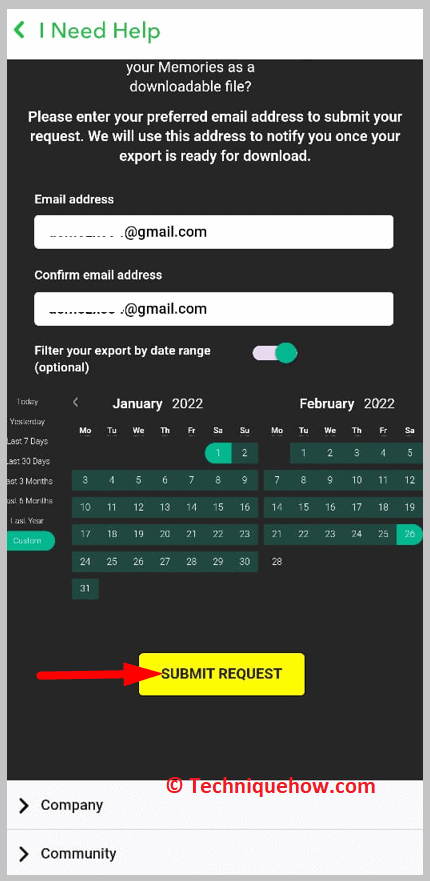
Чекор 5: Snapchat ќе ви испрати линк за преземање на вашите податоци; следете ја врската и внесете ја лозинката за Snapchat за да го потврдите вашиот идентитет
Чекор 6: Преземете ја ZIP-датотеката од вашите податоци на Snapchat и извадете ја во папка на вашиот компјутер.
Чекор 7: Лоцирајте ја папката „Snap Map History“ и отворете ја датотеката KML користејќи Google Earthили слична алатка за мапирање и треба да можете да ги видите вашите претходни локации на мапата.
Често поставувани прашања:
1. Како следите некого на Snapchat?
Можете да следите некого на Snapchat со тоа што директно ќе го прашате за неговата локација, или ако сакате да следите некого без да го знаете, тогаш ќе мора да користите некои алатки од трети страни бидејќи Snapchat нема вградена функција што ви помага да следите нечија локација.
За да го направите тоа, можете да користите различни алатки како mSpy, Cocospy, BeenVerified итн., каде што можете да го внесете корисничкото име на корисникот на Snapchat, а тој ќе ви обезбеди повеќе детали за сметката, вклучувајќи ја и неговата локација.
2. Како да видите нечија локација на Snapchat во режим на дух?
Невозможно е да се види нечија локација на Snapchat во режим на духови. Режимот Ghost е функција за приватност на Snapchat која им овозможува на корисниците да ја сокријат својата локација од другите корисници. Кога некој ќе го овозможи режимот Ghost, неговата локација нема да биде видлива на апликацијата и нема да се појавува на Snap Map.
Важно е да се почитува приватноста на луѓето и да не се обидувате да ги заобиколите нивните преференции за криење на нивната локација . Ако се грижите за нечија локација или безбедност, се препорачува да побарате помош од релевантните органи или директно да разговарате со лицето.
